Hoy en día, llevamos prácticamente toda nuestra vida a cuestas en los teléfonos móviles. Por lo tanto, una persona que robe o encuentre nuestro terminal puede acceder a una gran cantidad de datos privados que probablemente no te hará ninguna gracia dejar en manos de desconocidos. La solución para evitar este tipo de problemas es utilizar un patrón o código de seguridad que impida el acceso a los datos del teléfono.
En el caso de que tengas un Sony Xperia Z, la forma de establecer este código resulta muy sencilla, y con sólo invertir unos minutos en aumentar la seguridad de nuestro smartphone, podremos evitar tener que preocuparnos por nuestra intimidad en el desafortunado caso de perder el terminal o que nos lo roben.
Pasos para establecer un código de seguridad en el Sony Xperia Z
- En la pantalla inicial, selecciona el símbolo de Menú.
- En el menú de las aplicaciones, selecciona Ajustes.
- Una vez en el menú de Ajustes, tendremos que seleccionar Seguridad.
- En primer lugar vamos a establecer un código PIN para tu tarjeta SIM, en el caso de que no lo tengas. Para ello, tendrás que seleccionar la opción Bloqueo de tarjeta SIM.
- En el menú que aparezca tendrás que seleccionar la opción Bloquear tarjeta SIM.
- Introduce un código PIN (compuesto por cuatro números) y pulsa en Aceptar.
- Ahora que tenemos bloqueada la tarjeta, pulsaremos Atrás para seguir mejorando la seguridad de nuestro dispositivo.
- En esta ocasión seleccionaremos la opción Bloqueo de pantalla.
- Aqui puedes elegir entre varias opciones de seguridad. Las más comunes son el PIN y el patrón.
- Si quieres poner un PIN selecciona esta opción, e introduce el mismo código dos veces.
- Para introducir un patrón seguimos el mismo proceso: elegimos la opción Patrón y creamos un patrón de desbloqueo que tendremos que introducir en dos ocasiones.
- Una vez introducido el tipo de seguridad que deseamos, pulsaremos Aceptar y el terminal estará protegido.
La protección de la tarjeta SIM evitará que aquellas personas que hayan robado o encontrado nuestro teléfono móvil, puedan utilizarlo para hacer llamadas y navegar por Internet, con el consiguiente perjuicio económico para nosotros. Y bloqueando la pantalla evitaremos que puedan acceder a nuestras fotos y datos. Aplicaciones como DIY Locker te permitirán realizar este bloqueo de pantalla con un estilo mucho más personal.
¿Eres de los que prefieren utilizar un patrón de desbloqueo o por el contrario piensas que un código PIN es más seguro? ¿Has tenido algún problema a causa de no tener tu móvil correctamente protegido?
Cuéntanos tu experiencia por medio de un comentario a pie de página.
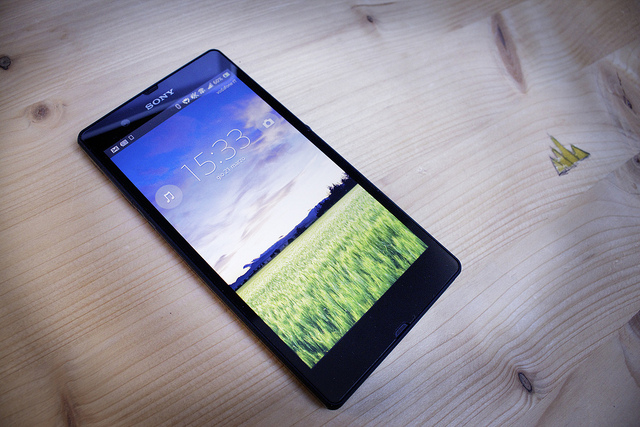
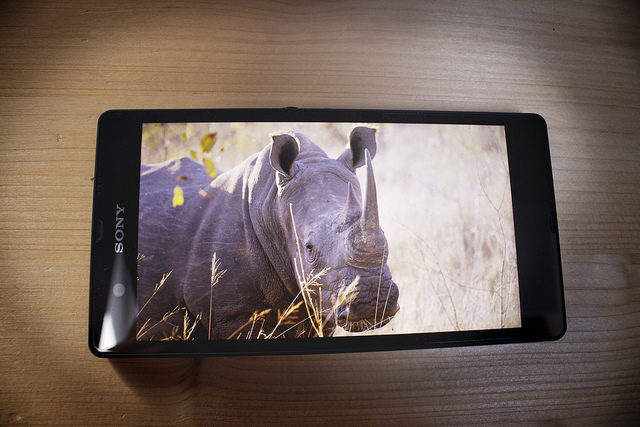
sony xperia
tengo un celular que no me deja entrar ah google cuando quiero entrar sale y dice sea serrado google